/https://www.ilsoftware.it/app/uploads/2023/05/img_3065-1.jpg)
Un browser web è un programma che permette di visualizzare ed interagire con le pagine HTML che compongono tutti i siti Internet. Essi comunicano con i server web utilizzando il protocollo http (Hypertext Transfer Protocol) che racchiude un insieme di direttive per il recupero di pagine web. Le risorse da prelevare possono essere richieste digitando un apposito indirizzo (URL) contenente il nome del sito web ed il percorso della pagina html che l’utente intende visionare. Tutti i browser oggi disponibili, oltre a supportare http, permettono ad esempio anche l’uso dei protocolli FTP (per il download e l’upload di file) e HTTPS (versione "sicura" di http: le comunicazione tra client e server vengono crittografate).
Alcuni elementi non-standard, sempre più spesso presenti nelle pagine web, possono essere visualizzati installando appositi plug-in: il più famoso è probabilmente quello per Macromedia Flash.
Il primo browser web nacque nel 1990 per opera di Tim Berners-Lee che lo presentò ai colleghi del CERN (European Organization for Nuclear Research) nel corso dell’anno seguente. Solo successivamente si pensò di estendere l’applicazione aggiungendo il supporto per la visualizzazione di immagini all’interno di documenti ipertestuali. NCSA Mosaic fu il primo vero browser: sviluppato per piattaforme Unix fu "portato" poco dopo anche su Macintosh e su sistemi Windows (la prima versione finale fu rilasciata nel mese di Settembre 1993). Successivamente, la nascita di Netscape Communications portò al rilascio del suo prodotto di punta "Navigator". Microsoft, che non aveva sino a quel momento investito sul web, scese in campo lanciando il suo Internet Explorer: inizialmente malvisto, il prodotto cominciò a guadagnare quote sempre maggiori di utenza sia per il fatto di essere distribuito insieme con il sistema operativo, sia perché iniziò un’aspra battaglia nei confronti di Netscape per l’integrazione degli standard e la stabilità del prodotto.
Il 1998 decretò di fatto la fine della guerra tra i due browser rivali quando apparve chiaro come il destino di Netscape fosse ormai segnato (per maggiori dettagli fate riferimento alla scheda dedicata a questo prodotto, nelle pagine che seguono).
Gli anni 2004 e 2005 hanno rappresentato un deciso cambio di tendenza: Mozilla Firefox, browser opensource nato dalle ceneri di Netscape (ne condivide il motore di rendering delle pagine web: Gecko), è riuscito a scalfire il predominio rimasto per anni del tutto incontrastato del browser di Microsoft.
Internet Explorer 6 è infatti considerato sempre meno affidabile e sicuro: Secunia, azienda da tempo attiva nel campo della sicurezza informatica, fa notare come ad oggi (10 Maggio 2006; ved. questa pagina per gli aggiornamenti in proposito) siano ancora ben 21 le vulnerabilità irrisolte scoperte in Internet Explorer. Per la pericolosità intrinseca di alcune di queste lacune di sicurezza, l’utilizzo della sesta versione del browser Microsoft viene tacciato impietosamente come "altamente critico". Ciò sta a significare che se un utente "naviga" in Rete utilizzando Internet Explorer 6.0 nella configurazione con cui il prodotto viene installato sul sistema e senza adottare alcuna precauzione aggiuntiva, egli corre seri rischi: dall’esposizione di informazioni sensibili che potrebbero essere sfruttate da malintenzionati per raccogliere dati importanti sulle abitudini dell’utente all’esecuzione di codice potenzialmente nocivo. Nei casi peggiori, una volta persuaso l’utente a visitare un sito web sviluppato appositamente per sfruttare le varie vulnerabilità, un aggressore remoto potrebbe anche essere in grado di accedere al contenuto dei dischi fissi del sistema "vittima". La lista completa dei problemi considerati ancora irrisolti in Internet Explorer, è consultabile qui.
Per ridurre drasticamente i rischi è bene rivedere le regole di protezione di Internet Explorer (menù Strumenti, Opzioni Internet…) disattivando l’esecuzione di tutti i controlli attivi relativamente all’area Internet. E’ ancor più saggio provvedere all’installazione di un "personal firewall" che filtri anche i contenuti potenzialmente nocivi inseriti nelle pagine web (un prodotto che permette questa possibilità è Outpost Firewall di Agnitum; consultate i nostri articoli in proposito).
Un consiglio molto valido è anche quello di avviare Internet Explorer in modalità non amministrativa ovvero come utente con diritti molto limitati. Illustriamo, di seguito, una semplice procedura applicabile su sistemi Windows XP.
Molti dei malware in circolazione possono compiere le loro nefandezze sul sistema “infettato”, solo perché l’utente sta utilizzando un account con i privilegi amministrativi. Si pensi ad un malware che crei file nocivi all’interno della cartella di sistema (SYSTEM32) di Windows, “uccida” vari processi, disabiliti il Windows Firewall (nel caso, ad esempio, di Windows XP SP2), copi diversi file nelle cartelle di Windows, cancelli chiavi e valori nel registro di sistema. Tutte queste operazioni non sarebbero possibili se client di posta elettronica e browser (Internet Explorer), operassero in modalità “non amministrativa”. Sarebbe quindi intelligente se si potessero eseguire applicazioni “delicate” (perché potenzialmente più a stretto contatto con worm e malware in generale) come Internet Explorer e il client di posta senza i diritti amministrativi pur conservandoli per le altre operazioni sul personal computer. Sia Windows XP che Windows Server 2003 supportano una funzionalità denominata “Software Restriction Policy”, conosciuta anche come “SAFER”. Si tratta di uno speciale meccanismo che permette ad un utente o ad uno sviluppatore software di eseguire un’applicazione con un numero di diritti ristretto: un amministratore, ad esempio, è così in grado di avviare un programma come se fosse un utente normale. DropMyRights è un’applicazione distribuita da Microsoft stessa che consente di ridurre i diritti amministrativi per applicazioni specifiche. Il software è prelevabile gratuitamente cliccando qui.
Per avviare l’installazione, è sufficiente fare doppio clic sul file .msi, accettare il contratto di licenza d’uso (dopo averlo esaminato) ed indicare come cartella di destinazione quella di Windows (es.: c:\windows): non create una cartella “ad hoc” per DropMyRights. Ad installazione conclusa, ogniqualvolta si desideri eseguire un programma (od aprire un sito web!…) sul quale non si riveste grande fiducia, è sufficiente utilizzare il comando seguente: %windir%\DropMyRights.exe "c:\nome_cartella\nome_programma.exe" n
Avendo ovviamente cura di sostituire a “nome_cartella” ed a “nome_programma”, rispettivamente, la cartella ed il nome dell’eseguibile dell’applicazione “non fidata”.
L’ultimo carattere indica i diritti coi quali si vuole eseguire il programma:
n utente normale. Usando “n”, virus e spyware possono sempre leggere o cancellare i vostri file personali ma non possono installarsi sul sistema od infettare alcunché. In molti consigliano di usare questa modalità, ad esempio, per navigare sul web mediante Internet Explorer anziché utilizzare i diritti amministrativi!
c “paranoid mode”. L’applicazione viene eseguita ma non è consentita la lettura e la scrittura di file (questo include, ad esempio, nel caso di Internet Explorer, lista dei siti web “Preferiti”).
u “super paranoid mode”. Possono presentarsi diversi problemi nel corso dell’esecuzione di un programma perché gran parte delle operazioni vengono impedite. Può essere usata, per esempio, qualora si volesse veramente visitare un sito ritenuto estramente pericoloso.
Per avviare Internet Explorer con privilegi ridotti (utente normale) si può creare un nuovo collegamento che punti al percorso seguente:
E’ bene precisare che qualora si esegua Internet Explorer con diritti utente ristretti, tutte le applicazioni lanciate dal browser di casa Microsoft (Media Player, Acrobat Reader,…) opereranno nella stessa modalità. Per visualizzare i diritti utente con cui è in esecuzione Internet Explorer, è possibile installare "Privbar", un add-on messo a disposizione sul sito MSDN di Microsoft (ved. questa pagina).
Va sottolineato comunque come Microsoft stia organizzandosi per rendere la prossima versione di Internet Explorer più sicura e più completa. Internet Explorer 7.0, che sarà parte integrante di Windows Vista ma che verrà rilasciato anche per nella versione destinata alle precedenti versioni di Windows, integrerà un sistema antiphishing (per la protezione dell’utente dalle truffe sempre più spesso intentate online), la navigazione a schede, la funzionalità "Page Zoom" per ingrandire il contenuto delle pagine web visualizzate, un meccanismo che controlla la pericolosità di oggetti ActiveX (sempre più spesso veicolo di spyware e malware). Secondo le prime indiscrezioni, Windows Vista dovrebbe anche includere una funzione che permette di "isolare" Internet Explorer 7.0 da tutte le altre applicazioni creando così un’area sicura dalla quale applicazioni potenzialmente nocive, incontrate durante la navigazione in Rete, non possano uscire e non siano quindi in grado di far danni.
I browser alternativi
Come illustrato nell’introduzione, Mozilla Firefox ha saputo sfruttare il momento di difficoltà di IE 6.0 per portargli un attacco diretto.
Perché scegliere un browser "alternativo"? La migrazione da Internet Explorer verso altri browser può essere riassunta in tre punti essenziali: 1) scelta di un software meno insicuro, meno bersagliato da parte di malintenzionati ed aggiornato più frequentemente; 2) ricerca di un prodotto più completo dal punto di vista delle funzionalità messe a disposizione, facilmente personalizzabile ed espandibile; 3) scelta di una soluzione più robusta e meno pesante.
Dal punto di vista della sicurezza, basta fare una ricerca con il motore offerto sul sito web di Secunia per accorgersi come tutti i prodotti presentati nella nostra carrellata siano, allo stato attuale, decisamente meno vulnerabili: l’uso di Mozilla Firefox (http://secunia.com/product/4227/), Opera (http://secunia.com/product/4932/) e Netscape (http://secunia.com/product/5134/) viene indicato, rispettivamente, come "sotto la soglia di criticità" (Less critical; tre vulnerabilità di scarsa importanza irrisolte), "non applicabile" (nessun problema di sicurezza al momento presente) e "non critico" (due vulnerabilità non critiche non ancora risolte).
La sesta versione di Internet Explorer appare un prodotto "chiuso" senza grosse possibilità di personalizzazione. Sebbene in Rete siano disponibili aggiunte sotto forma di toolbar o di speciali add-on, il browser Microsoft non consente l’aggiunta di così tante funzionalità come nel caso di Mozilla Firefox. Le "estensioni", scaricabili da diverse sorgenti sul web e supportate direttamente dal team di sviluppo di Mozilla Foundation, sono applicabili per estendere le abilità del browser a seconda delle proprie esigenze (e la nuova funzionalità di aggiornamento automatico non si limita a verificare la disponibilità di novità per il browser ma anche per tutte le estensioni installate). Ma la disponibilità di funzionalità alla fine abbastanza semplici da implementare già nel pacchetto di installazione standard del browser fa sembrare Internet Explorer un software molto spoglio: basti pensare che tutti tre i software che vi presentiamo possono acquisire i feed RSS dal web, offrono la possibilità di cancellare e gestire le informazioni personali e la cache con un solo clic, sono in grado di completare in modo automatico moduli online con le credenziali di accesso dell’utente (autofill), integrano sistemi di caching migliorati, meccanismi evoluti per la gestione di contenuti e la navigazione "a schede" (oltre che quella per finestre: unica modalità supportata in Internet Explorer).
Internet Explorer 7 beta 2
Abbiamo provato per voi la beta 2 di Microsoft Internet Explorer 7.0, il browser sul quale il colosso di Bill Gates sta puntando tutto in modo da scrollarsi definitivamente di dosso i problemi di sicurezza e la cattiva fama guadagnatasi dalla sesta versione del “navigatore” negli ultimi tempi. Microsoft tente così a rientrare in modo più efficace nella battaglia tra browser dopo aver abbandonato il campo per un lungo periodo: cinque anni (tanto è il tempo trascorso dal rilascio di Internet Explorer 6.0).
Sebbene la beta 2 di IE7 sia per ora disponibile solo in lingua inglese, il supporto – per quanto riguarda i sistemi operativi – è stato recentemente esteso a Windows 2003 SP1 e Windows XP 64 bit (oltre a Windows XP SP2). Si consiglia comunque agli interessati di installare eventualmente il prodotto solo su sistemi di test e non su macchine che si impiegano per scopi produttivi. IE 7 verrà distribuito, in versione finale, sia come programma “stand alone”, sia come componente di Windows Vista.
Tra le novità del nuovo browser targato Microsoft spicca immediatamente il supporto diretto per la navigazione a schede (“tabbed browsing”) oltre alla cosiddetta “Quick tab view”: il browser visualizza ora una miniatura che riflette il contenuto di ciascuna scheda aperta. In questo modo, passare da una scheda all’altra risulta ancora più facile.
Sempre per quanto riguarda l’interfaccia, IE7 si pone definitivamente alle spalle la classica organizzazione di menù, pulsanti e barre degli strumenti che aveva caratterizzato le versioni precedenti prediligendo un look più pulito, agile e snello. Ad ogni modo, i nostalgici sono liberi di personalizzare il layout dei comandi di Internet Explorer secondo le proprie esigenze.
Compare per la prima volta anche la nuova casella di ricerca attraverso la quale è possibile servirsi dei motori più famosi come MSN (impostato di default), Google e così via. Fortunatamente, l’utente può scegliere autonomamente se utilizzare il motore di ricerca predefinito od impostarne un altro.
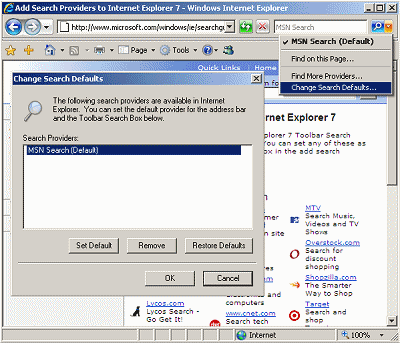
IE7 integra anche un lettore di feed RSS (uno dei più popolari formati per la distribuzione di contenuti sul web: un apposito file XML permette infatti di offrire i contenuti di un sito web a chiunque faccia uso di un software per la raccolta e la gestione di feed RSS): non appena viene rilevata la disponibilità di contenuti in formato RSS, l’icona arancione posta nella toolbar del browser (la stessa adottata in Firefox) si illumina. I feed possono essere visualizzati sotto forma di anteprima, in una pagina dedicata e si può decidere se riceverli automaticamente ad ogni avvio del browser.
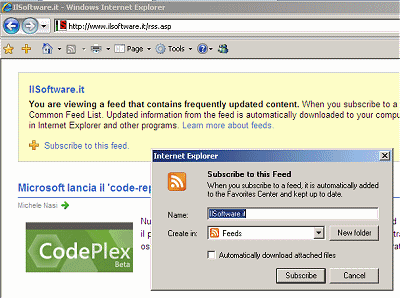
La nuova versione del browser di casa Microsoft risulta migliorato anche in termini di usabilità: è possibile ingrandire il contenuto di qualunque pagina web utilizzando fattori di scala predefiniti oppure, tenendo premuto il tasto CTRL mentre si agisce sulla “rotellina” del mouse. Il layout della pagina non cambia: ciò che può accadere è soltanto la comparsa di barre di scorrimento orizzontali (si può tenere premuto il tasto ALT mentre si usa la “rotellina” del mouse per procedere ad uno scrolling lungo l’asse delle ascisse).
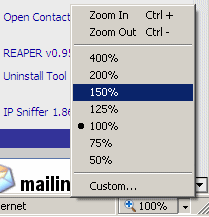
Internet Explorer 7 tende ad adeguarsi agli standard, soprattutto nella gestione dei fogli di stile (CSS). Il browser integra il supporto nativo per l’oggetto XMLHTTPRequest, spesso usato in applicazioni AJAX e migliora il supporto dei file grafici di tipo PNG.
Tallone d’Achille della precedente versione del browser Microsoft era la funzionalità di stampa che quasi mai soddisfaceva l’utente. La nuova anteprima permette ora di modificare a proprio piacimento il layout di stampa agendo sui margini, sull’orientazione della pagina, su intestazioni e pié di pagina.
Da ultimo – ma non per ordine di importanza – il fattore sicurezza. Internet Explorer 7 si propone come un prodotto decisamente più solido rispetto al passato. Maggior controllo viene per esempio offerto sui componenti ActiveX, tecnologia spesso usata da oggetti malware per far danni.
Il browser include anche una tecnologia anti-phishing che si prefigge lo scopo di allertare l’utente allorquando si dovesse trovare a “navigare” in un sito web responsabile di truffe od attacchi di vario genere. Attraverso il menù Tools, Phishing filter si può controllare manualmente “la bontà” di un sito web o segnalare a Microsoft pagine sospette.
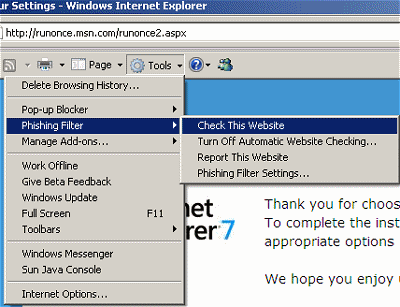
IE7 presenta qualche problemino nella visualizzazione di alcuni siti web ed in fase di aggiornamento ha perso la lista dei cookie in uso nella precedente versione del browser.
La beta 2 di Internet Explorer 7 può essere prelevata facendo riferimento a questa pagina.
Firefox 1.5.x
A fine Novembre dello scorso anno, ad un anno dal rilascio della prima attesissima versione del prodotto, il team di Mozilla Foundation ha rilasciato la versione finale di Firefox 1.5, il browser opensource che ha saputo scalfire il predominio incontrastato che ha visto Internet Explorer leader, per anni, sulla scena internazionale. Passo dopo passo, secondo le statistiche rilasciate da numerosi fonti, Firefox a fine 2005 si è guadagnato più del 10% del mercato portando Internet Explorer ai minimi storici (escludendo i primi anni in cui la battaglia con Netscape era serratissima).
Firefox risponde agli obiettivi primari che ne hanno regolato lo sviluppo: è un software leggero (il cuore dell’applicazione pesa appena 5 MB; davvero pochi in confronto agli 11 75 MB di Internet Explorer 6 SP1), intuitivo, veloce, altamente personalizzabile ed estensibile grazie alla possibilità di utilizzare centinaia di plug-in gratuiti che ne ampliano enormemente le funzionalità.
Il browser ha preso le mosse, inizialmente, dal componente "Navigator" incluso nella suite Mozilla (che unisce più componenti per il web: browser, client e-mail, lettore di news,…) per poi assurgere a vita propria. Proprio il fatto di proporsi come un software "stand alone" ha sin da subito attratto le simpatie degli utenti di tutto il mondo sinora abituati alla stretta integrazione del browser di casa Microsoft con il sistema operativo. Per dare le dimensioni del colossale successo basti pensare che ad Ottobre 2005, circa un mese prima del rilascio della versione 1.5, Mozilla Firefox registrò più di 100 milioni di download soltanto dal sito web ufficiale.
Ad un primo rapido esame Firefox 1.5 somiglia molto, almeno esteticamente, alla precedente versione. La prima novità che balza all’occhio consiste nella possibilità di riordinare le schede (i "tab") dei vari siti web che si stanno visitando utilizzando il "drag&drop" ossia semplicemente trascinandole nelle posizioni desiderate. E’ stata inoltre completamente riorganizzata la finestra delle Opzioni: tutte le preferenze sul quale l’utente può agire sono organizzate in maniera più efficace rispetto al passato.
Gran parte delle innovazioni introdotte con il rilascio Firefox 1.5 sono però nascoste sotto l’interfaccia: il sistema di aggiornamento dei file del programma e delle estensioni installate è stato completamente rivisto operando ora in maniera del tutto autonoma. L’unico problema derivante dall’uso di Firefox 1.5 almeno nel momento in cui scriviamo è determinato dal fatto che molte estensioni (alcune di esse molto utili) non sono più compatibili con la nuova versione del browser essendo stato completamente rinnovato il sistema per la loro gestione.
Firefox 1.5 integra anche un sistema di caching "intelligente" che permette la visualizzazione istantanea delle pagine già visitate.
Aggiornamento ed installazione. Se installate per la prima volta Firefox è possibile avviare immediatamente la procedura di setup. Qualora, invece, intendiate aggiornare una precedente versione del prodotto, il nostro consiglio è quello di provvedere prima ad un backup di tutte le vostre preferenze servendovi, ad esempio, di uno strumento freeware come Mozilla Backup quindi disinstallare Firefox 0.x/1.0. Al termine del setup si potranno ripristinare i propri dati sempre usando Mozilla Backup.
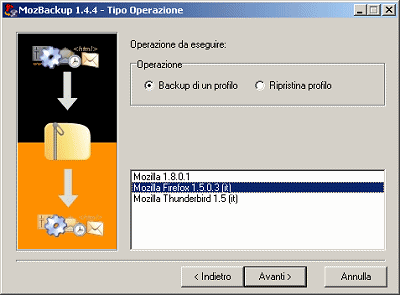
Si dovrà quindi procedere a ricercare e ad installare le versioni aggiornate delle estensioni preferite facendo riferimento al sito addons.mozilla.org. Al momento in cui state leggendo questo servizio, la stragrande maggioranza dei programmatori dovrebbe aver aggiornato i rispettivi add-on.
A chi già utilizza Firefox 1.5, ogniqualvolta Mozilla Foundation rende disponibili aggiornamenti per il browser, viene proposta una finestra che invita ad installare la nuova versione. Tutta la procedura d’installazione del software avviene in modalità completamente automatica: l’utente deve solo acconsentire al riavvio di Firefox a setup concluso.
A conclusione dell’aggiornamento, Firefox mostrerà una pagina in lingua inglese che conferma l’avvenuta effettuazione dell’operazione.
Firefox 1.5 controlla anche se siano disponibili aggiornamenti per le estensioni eventualmente installate: in questo modo è possibile evitare eventuali incompatibilità o problemi di stabilità.
Cliccando sul menù ? quindi su Controlla l’esistenza di aggiornamenti è possibile comunque avviare una verifica anche manualmente.
In Firefox 1.5 è stata essenzialmente riorganizzata la finestra delle Opzioni (menù Strumenti): suddivisa in sei categorie principali, risulta ora più pratica e funzionale rispetto al passato. Molto interessanti le possibilità offerte a tutela della privacy dell’utente, per il blocco dei contenuti potenzialmente nocivi, per la gestione del download di software.
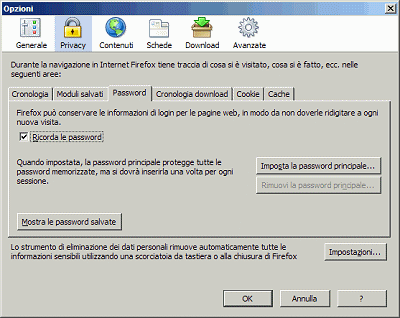
Inoltre, nel caso in cui si utilizzi la navigazione "a schede" (“tabbed browsing”), mantenendo premuto il tasto sinistro del mouse ("drag&drop") è possibile scegliere la posizione di ciascuna finestra. Risulta velocizzato anche il caricamento di pagine già visitate cliccando sui pulsanti Indietro/Avanti.
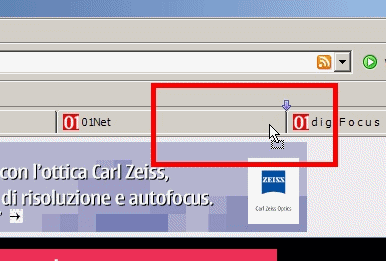
L’ultima versione di Firefox al momento disponibile, è prelevabile da questa pagina.
Firefox 2.0 e Bon Echo
Anche Mozilla Foundation è dedita a grandi manovre per cercare di non arrivare impreparata nel momento in cui verrà rilasciata la versione finale di Internet Explorer 7.
Via via si susseguono nuovi dettagli sulle caratteristiche che verranno integrate in Firefox 2.0, la cui uscita è slittata al terzo quadrimestre del 2006.
In primo luogo, va detto come Firefox dovrebbe contare su un solido alleato della stazza di Google.
La seconda versione del browser opensource integrerà infatti un innovativo “scudo antiphishing” che svolgerà un’azione preventiva evitando che gli utenti del browser di Mozilla possano cadere vittime delle moderne truffe perpetrate online. Il colosso di Mountain View, così come altri protagosti del progetto, starebbe dando il proprio contributo mediante lo sviluppo di codice e la fornitura del know-how necessario.
Sebbene ancor oggi non siano integrate direttamente nel browser web, sono nate molte applicazioni in grado di aiutare l’utente nella battaglia contro il fenomeno del phishing. Alcuni esempi sono il plug-in Google Safe Browsing per Firefox, la MSN Toolbar targata Microsoft, quelle di Netcraft e SiteAdvisor.
I vari strumenti antiphishing in circolazione utilizzano diverse tecniche contro le truffe online: dall’uso di blacklist che elencano liste di siti web maligni già conosciuti o di “white list” all’utilizzo di metodologie di analisi degli URL o del contenuto delle pagine html visitate. Da Mozilla fanno sapere che Firefox 2.0 sarà diverso non essendo legato ad alcuno dei prodotti citati.
I vincoli tra Google e Firefox sembrano farsi sempre più serrati: l’anno scorso la società creata da Page e Brin aveva assunto Ben Goodger, ingegnere che ha seguito da vicino il progetto opensource Firefox e di recente sulla home page in lingua inglese di Google è comparso un messaggio pubblicitario destinato ai soli utenti di Internet Explorer: Firefox with Google Toolbar: tabbed browsing, safer surfing… Un portavoce di Google ha fatto notare come si tratti di un’iniziativa a carattere pubblicitario, soluzione già adottata anche per altri prodotti: questa volta viene promosso Firefox distribuito unitamente con la barra degli strumenti Google. Mozilla inoltre sta ottenendo ottimi riscontri economici dalla partnership commerciale instaurata con il motore di ricerca per quanto riguarda le ricerche effettuate dall’interfaccia del browser opensource (gli analisti parlano di diversi milioni di dollari).

Si chiama “Bon Echo” la versione “alpha” ufficiale di Firefox 2.0 rilasciata dal team di sviluppo di Mozilla Foundation verso fine Marzo 2006 e seguita da una seconda release “alpha” messa a disposizione di tutti gli interessati a metà Maggio 2006. Va sottolineato comunque che la versione “alpha” al momento reperibile sul sito di Mozilla non include molte delle nuove funzionalità che andranno a comporre il prodotto in versione definitiva.
Firefox “Bon echo” offre però un primo assaggio di alcune interessanti innovazioni tra le quali la funzione denominata per il momento “Places” che combina l’utilizzo dei bookmark con la cronologia della “navigazione”: il concetto è quello di effettuare ricerche rapide sui siti visitati. Cambiamenti riguardano anche il meccanismo di organizzazione per schede (“tab”) delle finestre di navigazione del browser. Sebbene molte delle estensioni in circolazione non siano compatibili con l’alpha di Firefox, già si intravede l’aggiornamento del sistema che gestisce l’installazione dei vari plug-in. Mozilla Foundation sarà in grado di disabilitare su tutti client, in modo automatico e centralizzato, tutte quelle estensioni che dovessero essere riconosciute come causa di instabilità o comunque di problemi. Lo “scudo anti-phishing”, invece, nato dalla collaborazione con Google, non è ancora stato integrato in Firefox.
In “Bon Echo Alpha 2”, inoltre, si nota come i collegamenti ipertestuali presenti nelle pagine web si aprano ora, in modo predefinito, all’interno di una nuova scheda (“tab”) anziché in una nuova finestra. Su ogni scheda, poi, Firefox dispone un pulsante che consente di chiudere rapidamente la tab stessa (prima veniva posizionato all’estrema destra della finestra principale del browser).

La casella di ricerca (posta, di default, in alto a destra) è stata ridisegnata: una sorta di funzione di “auto-completamento” mostra gli argomenti correlati con la chiave di ricerca che l’utente sta digitando.
Un’apposita finestra, accessibile cliccando sulla voce Manage search engines consente di gestire ed organizzare l’elenco dei motori di ricerca fruibili attraverso l’interfaccia del browser. Il link Get more search engines permette di aggiungere alla casella di ricerca di Firefox Bon Echo altri motori.

RSS sta diventando uno dei più popolari formati per la distribuzione di contenuti sul web: un apposito file XML permette infatti di offrire i contenuti di un sito web (generalmente si tratta di siti a carattere editoriale) a chiunque faccia uso di un software per la raccolta e la gestione di feed RSS. Prima ancora di visitare mediante il browser il suo sito web preferito, un utente può quindi, ad esempio, avere un’anteprima di tutte le notizie pubblicate o delle novità rese disponibili. Mozilla Firefox è stato il precursore dei feed RSS: il browser è stato infatti uno dei primi ad integrare un “feed reader” in grado di interpretare ed estrapolare il contenuto di tutti gli oggetti presenti nei file RSS.
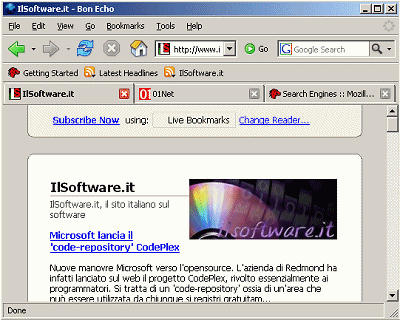
Mentre Microsoft si appresa ad integrare la gestione dei feed RSS in Internet Explorer 7, in Firefox Bon Echo si è cercato di migliorare ulteriormente le funzionalità già integrate. Ecco allora che clicando sull’icona arancione (visualizzata nella barra degli indirizzi) che segnala la disponibilità di feed RSS, Bon Echo mostra un’anteprima completa degli stessi. Cliccando sul link Choose a feed reader, viene ora offerta la possibilità di gestire i feed tramite Firefox stesso (“Live bookmarks”), tramite un’applicazione sviluppata da terze parti ed installata sul personal computer, oppure, ancora, tramite un aggregatore basato su web (i.e. Bloglines, Google Reader, MyYahoo).
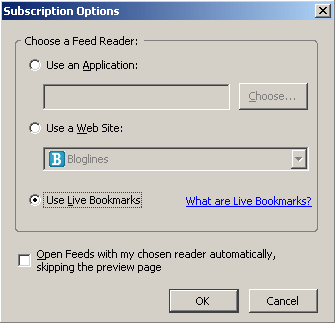
Bon Echo rinnova anche la finestra per la gestione di add-on e temi per il browser. Come già anticipato, Mozilla Foundation, pur riconoscendo il gran valore aggiunto attribuito a Firefox da parte di estensioni sviluppate da terzi, desidera porre sempre più l’accento sull’aspetto sicurezza.
In caso di crash del browser, Bon Echo è in grado di ripristinare automaticamente la precedente sessione di lavoro; il prodotto include ora anche un correttore ortografico che entra in funzione non appena l’utente digita qualcosa nelle caselle di testo.
La versione finale di Firefox 2.0 dovrebbe vedere la luce nel corso dell’estate 2006, preceduta dall’uscita di una nuova alpha version, di due beta e di due release candidate (RC).
Opera 8.5x
Opera è una suite di strumenti per il web: si tratta di un conosciuto software per il browsing delle pagine Internet che integra però, in un’unica soluzione, anche un client per la posta elettronica, un sistema per la gestione dei contatti ed un modulo per "chattare" online.
Sviluppato dall’omonima azienda con sede in Norvegia, Opera è disponibile per un gran numero di sistemi operativi e si è guadagnato ottima fama tra gli utenti di smartphone e PDA.
Sebbene sia ormai giunto all’ottava versione, il software non è riuscito a guadagnarsi fette di mercato con lo stesso ritmo di Mozilla Firefox pur avendo fatto registrare un enorme interesse con il rilascio della prima versione completamente gratuita e libera da banner pubblicitari.
Mediante questa strategia, unita alla forte voglia di innovazione che contraddistingue il prodotto, Opera mira così a guadagnarsi fette di utenza sempre più ampie.
Si tratta di uno dei prodotti più completi al momento disponibili in Rete: oltre alla possibilità di fruire della navigazione "a schede", vengono fornite scorciatoie da mouse e tastiera per gestire in modo più rapido ed efficace la navigazione, un buon sistema per la gestione delle credenziali di accesso ai vari siti web visitati (con la possibilità di inserire in automatico i dati necessari per l’effettuazione del login: funzione Wand ovvero "bacchetta magica", accessibile dalla barra degli strumenti), una casella per l’effettuazione di ricerche direttamente dalla barra degli strumenti, un pulsante (Trash; posizionato in alto a destra) per ripristinare la visualizzazione di un sito erroneamente chiuso in precedenza. Con lo scopo di proteggere l’utente da possibili attacchi phishing (truffe), Opera visualizza la cosiddetta "Security bar" nel momento in cui si stia navigando su un sito sicuro indicando il nome dell’organizzazione che è proprietaria del certificato ed il livello di sicurezza generale.
Il browser tutela anche la privacy offrendo una funzione, unica nel suo genere, per la cancellazione immediata di tutte le informazioni memorizzate in cache, dei nomi utente e delle password personali inseriti nei vari moduli online, cronologia dei siti visitati ed altri dati personali che potrebbero essere sfruttati da parte di malintenzionati per raccogliere informazioni sulle abitudini dell’utente (menù Strumenti, Elimina dati personali).
Nella parte sinistra della finestra principale di Opera c’è una barra (che può essere nascosta per recuperare spazio sullo schermo) che consente di accedere alla lista dei siti web preferiti (Segnalibri), alla gestione della posta elettronica in arrivo ed in uscita (Messaggi), alla rubrica dei contatti, alle note personali, al modulo per la gestione dei file in corso di scaricamento, alla cronologia ed all’elenco dei collegamenti ipertestuali presenti in una pagina web (Link).
Punto di forza indiscusso di Opera è la sua eccellente interfaccia: le schede sono riorganizzabili a piacimento; i pulsanti Home, Top 10 e Segnalibri consentono di accedere rapidamente ai siti preferiti.

La "Security bar" visualizza (per i siti che usano il protocollo https) informazioni generali sul certificato in uso e sul livello di sicurezza garantito.
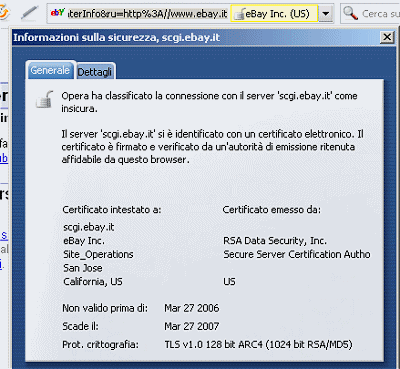
Decine sono le opzioni che facilitano l’esperienza sul web: si possono adattare le pagina affinché vengano visualizzate in un’unica finestra senza scrollino orizzontale, richiedere l’eliminazione delle immagini, usufruire dello speciale ingrandimento (Visualizza, Zoom).
La finestra Download permette di gestire e controllare l’operazione di prelievo di qualunque file dal web.
Opera non è però soltanto un browser: a differenza di Firefox, integra anche un client per la gestione della posta elettronica (POP3/IMAP) in grado di importare messaggi da software "concorrenti" quali Outlook Express, Eudora, Netscape e Thunderbird; per l’accesso ai newsgroup ed alle chat (protocollo IRC). Opera può essere gestito mediante comandi vocali mediante l’installazione dell’apposito add-on.
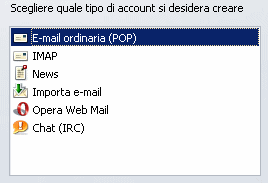
L’ultima versione di Opera è prelevabile facendo riferimento a questa pagina.
Opera Software ha recentemente lanciato anche Opera Mini, browser compatto, completamente gratuito, installabile su una vasta cerchi di telefoni cellulari di ultima generazione. La prerogativa più importante della “creaturina” dell’azienda norvegese, consiste nell’utilizzo della tecnologia “Small-Screen Rendering” (SSR) che permette il riadattamento automatico di qualsiasi pagina web alle ristrette dimensioni dello schermo adottato sui telefonini.
Va sottolineato, però, che le pagine web non potranno essere visualizzate nel loro layout originario: la tecnologia SSR di Opera Mini non è infatti disattivabile. Il software non è un vero e proprio browser web ma un programmino che fa da interfaccia tra l’utente ed un server remoto che si occupa di rielaborare le pagine Internet richieste: il server si preoccupa di comprimere le pagine riorganizzando testi ed immagini prima di passarli ad Opera Mini e quindi visualizzarle sullo schermo del cellulare. La lista completa dei telefoni supportati (tutti quelli in grado di eseguire applicazioni Java) è riportata qui. Dallo stesso indirizzo è possibile procedere al download delle versioni per ciascun modello di cellulare.
Chi volesse eseguire Opera da una chiavetta USB può prelevare OperaUSB, un pacchetto non ufficiale che consente di portare sempre con sé il proprio browser preferito, con tutti i file personali e le varie personalizzazioni.
La principale peculiarità di OperaUSB è che non necessita di installazione e non memorizza alcun dato sul personal computer ove venga eseguito. Si tratta quindi di un’eccellente soluzione per chi è abituato alla completezza di Opera (il pacchetto integra browser, client di posta, client IRC, gestore download ed altro ancora) e non vuole rinunciarvi nemmeno su sistemi diversi dal suo. OperaUSB può essere utilizzato, ad esempio, in una penna USB oppure su altri sistemi portatili.
Il programma cancella la cache memorizzata su disco ad esecuzione terminata. OperaUSB va avviato facendo doppio clic sul file operaUSB.exe ed è prelevabile da questa pagina.
Netscape 8.x
Agli albori del web, Netscape era il browser più utilizzato ed apprezzato. Poi, è iniziato il suo inesorabile declino a vantaggio di Internet Explorer, fornito "di serie" in tutte le versioni del sistema operativo Windows. Oggi Netscape ambisce a far parlare nuovamente di sé gettandosi nella mischia della battaglia dei browser alternativi sferrata contro il rivale di Microsoft.
Nato sotto i migliori auspici, Netscape (prima conosciuto col nome di Mosaic) fu, dal 1994 sino al 1996, praticamente l’unico browser utilizzato al mondo. Nel 1997 AOL acquistò Netscape Communications e l’anno successivo vi fu l’annuncio che tutte le successive versioni sarebbero state rilasciate a titolo gratuito e sviluppate dalla comunità opensource Mozilla (fate riferimento al grafico, ad inizio dell’articolo, che illustra le percentuali di utilizzo dei vari prodotti nel corso degli anni). Ma Netscape era troppo legato al passato ed Internet Explorer divenne leader del mercato. Nel 2003 AOL decise di non investire più sul progetto Netscape visti gli scarsi risultati ottenuti mentre Mozilla.org continuò, autonomamente, a sviluppare soluzioni software che avrebbero portato poi al successo ottenuto con Firefox.
L’"escalation" di Mozilla Firefox ha portato AOL, ad inizio 2005, a riprendere lo sviluppo di Netscape rilasciando l’ottava versione del prodotto, basata su due motori di rendering delle pagine web: Gecko (usato anche nei prodotti Mozilla) e Trident o MSHTML (caratteristico di Internet Explorer). L’utente può scegliere di volta in volta quale motore usare cliccando sull’apposita icona visualizzata nella finestra principale del software, in basso a sinistra.
La funzione Site controls è il punto di riferimento che si prefigge di aiutare l’utente a navigare sul web con sicurezza: un’apposita scheda permette di sottoporre un sito web agli esperti di Netscape o di ottenere informazioni sull’affidabilità dello stesso consultando il database online.
Netscape 8.0 offre la possibilità di usare la navigazione "a schede", di creare barre degli strumenti personalizzate, funzionalità per la gestione delle informazioni inserite nei moduli online e supporto per i cosiddetti "Live content" (aggiornamenti su news, situazione meteorologica, quotazioni di borsa e così via…).
Rispetto ai software concorrenti, Netscape si rivela molto interessante per ciò che riguarda la gestione dei contenuti provenienti da varie sorgenti d’informazione: nella barra degli strumenti è possibile configurare sino a dieci "sottobarre" differenti all’interno delle quali è possibile suddividere per categoria gli aggiornamenti provenienti, in tempo reale, dai siti preferiti (anche i feed RSS sono ottimamente trattati e visualizzati). E’ possibile poi creare gruppi di siti in base alle schede correntemente aperte.
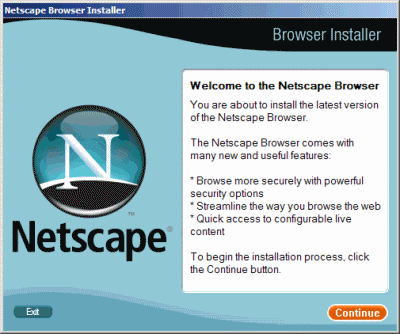
Netscape, all’atto dell’installazione, si autoconfigura per utilizzare il motore di rendering di Internet Explorer per i siti web sicuri e prevede la trasmissione al team di sviluppo del software di informazioni anonime che consentano di contribuire alla crescita del prodotto. Se non si acconsente a quest’ultima impostazione, è sufficiente disattivare la casella Allow Netscape to gather…
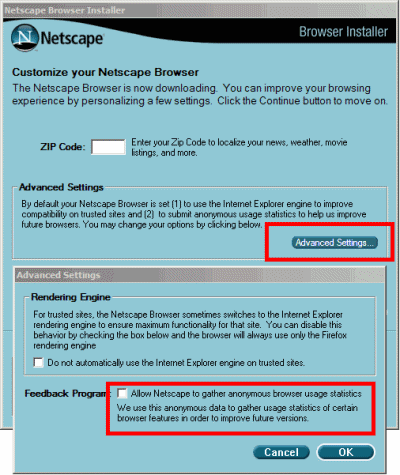
Se si desidera inserire un insieme di siti web preferiti all’interno di un unico gruppo nei "segnalibri" di Netscape, è sufficiente cliccare col tasto destro del mouse su una delle schede aperte quindi scegliere il comando Bookmark this group of tabs.
L’icona in basso a sinistra consente di scegliere tra il motore di rendering di Internet Explorer e il Gecko di Mozilla.
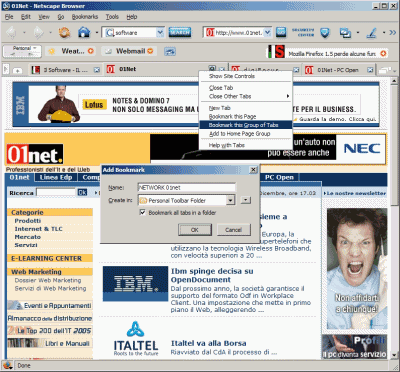
La funzionalità Site controls permette di avere, in tempo reale, un’informazione circa la possibile pericolosità del sito web che si sta visitando. Si tratta di dati basati sulle investigazioni effettuate da diverse società attive nel campo della sicurezza informatica (VeriSign, TRUSTe, Cyota, ParetoLogic e WholeSecurity).
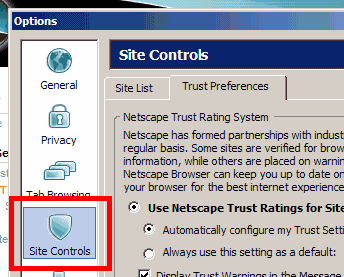
Netscape 8 non è al momento disponibile, purtroppo, in lingua italiana ma solo in inglese ed è scaricabile facendo riferimento a questa pagina.
/https://www.ilsoftware.it/app/uploads/2024/11/1-33.jpg)
/https://www.ilsoftware.it/app/uploads/2024/08/opera-copertina.jpg)
/https://www.ilsoftware.it/app/uploads/2025/04/privacy-link-visitati-google-chrome.jpg)
/https://www.ilsoftware.it/app/uploads/2025/04/wp_drafter_474882.jpg)